Пакет 3dsmax 6
Перемещение по временной шкале
1. Ползунок таймера анимации находится в строке состояния под окнами проекций. На ползунке написано 0/100. Это означает, что положение сцены соответствует кадру 0 (рис. 7.3).
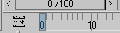
Рис. 7.3. Ползунок таймера анимации, показывающий, что сцена находится в кадре 0 из 100
2. Для примера можно воспользоваться файлом из папки Characters стандартной поставки 3ds max 6. В ней находятся персонажи. В нашем уроке мы воспользуемся драконом. Показания на ползунке изменятся, потому как далеко не все анимационные фрагменты содержат 100 кадров.
3. Медленно перемещая ползунок времени слева направо, добьемся того, что анимация в сцене начнет проигрываться. Это будет происходить в темпе, зависящем от того, насколько быстро вы перемещаете ползунок. В подписи ползунка первое из чисел будет увеличиваться от 0 до полного числа кадров в сцене. Например, в сцене с драконом общее число кадров - 60. Надпись будет меняться от 0/60 до 60/60 (рис. 7.4).
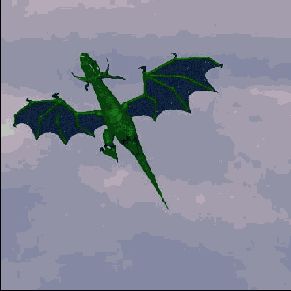
Рис. 7.4. Летящий дракон, запечатленный на кадре 26
4. Двигая ползунок влево, вы заставите все предметы в сцене двигаться в обратном направлении. Дракон, например, полетит назад, в соответствии с движением ползунка.
5. Поводите ползунком времени вперед и назад по его каналу. Этим самым вы заставите время в сцене двигаться таким же образом.
6. Щелкните по кнопке Play Animation (Проиграть анимацию) или нажмите клавишу «/», чтобы увидеть движение в реальном времени (рис. 7.5).

Рис. 7.5. Управление временем в 3ds max имеет такой же интерфейс, что и в бытовых проигрывателях, с тем отличием, что есть кнопки, отвечающие за покадровые переходы
